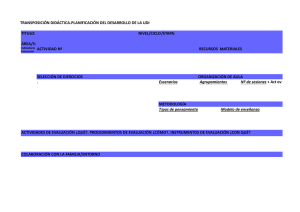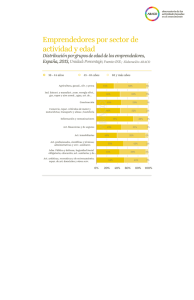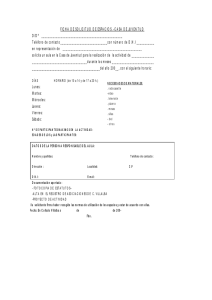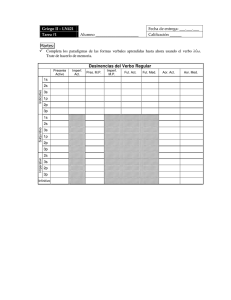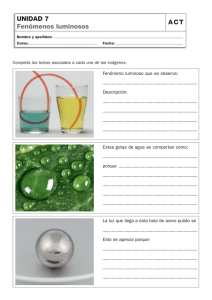Compatibilidad con aplicaciones - Swiftpage Act!
Anuncio
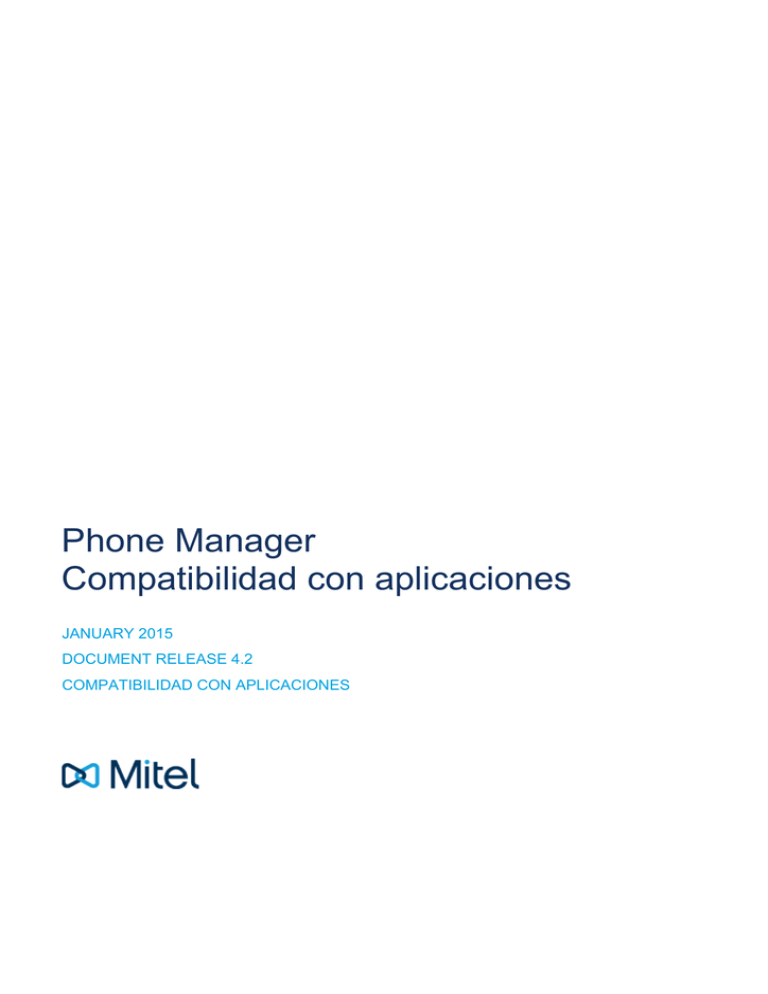
Phone Manager Compatibilidad con aplicaciones JANUARY 2015 DOCUMENT RELEASE 4.2 COMPATIBILIDAD CON APLICACIONES Swiftpage Act! NOTICE The information contained in this document is believed to be accurate in all respects but is not warranted by Mitel Networks™ Corporation (MITEL®). The information is subject to change without notice and should not be construed in any way as a commitment by Mitel or any of its affiliates or subsidiaries. Mitel and its affiliates and subsidiaries assume no responsibility for any errors or omissions in this document. Revisions of this document or new editions of it may be issued to incorporate such changes. No part of this document can be reproduced or transmitted in any form or by any means - electronic or mechanical - for any purpose without written permission from Mitel Networks Corporation. TRADEMARKS Mitel and MiTAI are trademarks of Mitel Networks Corporation. Windows and Microsoft are trademarks of Microsoft Corporation. Other product names mentioned in this document may be trademarks of their respective companies and are hereby acknowledged. Mitel Phone Manager Release 4.2 - January 2015 ®,™ Trademark of Mitel Networks Corporation © Copyright 2014 Mitel Networks Corporation All rights reserved Page 0 Application Support Swiftpage Act! Descripción general Describe las características que están disponibles en la integración con Swift Page Act!. Versiones compatibles Las siguientes versiones de Act! son compatibles. Versión Compatible v15 (2013) v16 (2014) Características La integración con Act! admite las características que se enumeran a continuación: Clic para marcar Ventanas emergentes en pantalla para contactos Entrada automática en el historial de llamadas Sincronización Calendario/DND Clic para marcar Cuando se muestra un registro de contacto, un nuevo icono de teléfono aparece en la barra de herramientas. Cuando se hace clic en el icono del teléfono aparece una nueva ventana que muestra todos los números de teléfono que están disponibles para este contacto. Page 1 Swiftpage Act! Seleccionar cualquiera de las filas y hacer clic en Marcar o hacer doble clic en la fila hará que se llame al número seleccionado. Esto requiere que Phone Manager se ejecute en la misma sesión de Windows que Act!. Cuando se realiza una llamada saliente utilizando este método se puede crear y abrir un registro del historial de llamadas una vez que se ha seleccionado el comando Marcar. Para permitir esto, seleccione la opción Registro del historial de llamadas en el formulario. Si también se utiliza la característica de ventanas emergentes en pantalla, esto solo se debe configurar para las llamadas entrantes, de modo que no aparezcan ventanas emergentes en llamadas salientes. Esta marcación directa reemplaza la característica de "Marcador" basada en TAPI incorporada en Act! y no se debe utilizar al mismo tiempo. Para desactivar la característica de "Marcador" incorporada, desde la barra de menú seleccione Herramientas -> Preferencias -> Comunicación -> Preferencias del marcador y quite la marca de la opción Usar marcador. Ventanas emergentes en pantalla para contactos Los contactos de Act! pueden aparecer de manera emergente directamente en la pantalla de Act! cuando se recibe una llamada entrante utilizando el identificador de llamadas o a partir de una llamada saliente utilizando el número marcado. El número de teléfono luego se utiliza para encontrar los contactos coincidentes que tienen este número. Por ejemplo, se recibe una llamada entrante desde 7774441111 como se muestra en las notificaciones. El complemento realiza una búsqueda en los contactos para encontrar todos los registros que tienen un número de teléfono que coincide. Se encontró una coincidencia y el registro de contacto se muestra automáticamente. Page 2 Application Support Si se encuentran múltiples coincidencias, la vista actual de Act! se filtra según las coincidencias relevantes. Por ejemplo, se realiza una llamada al 222555444 y se encuentran tres contactos que tienen este número de teléfono. Si no se encuentran coincidencias, hay un ajuste en la pestaña de Opciones para permitir la creación de un nuevo registro de Contacto. El campo de Teléfono se configura con el número recibido y luego se muestra este Contacto. Campos de contacto El rango de números de teléfono que se buscarán se puede configurar. Por defecto, los campos de números de teléfono comunes están preseleccionados. Page 3 Swiftpage Act! Descripción de Nombre de campos de Act! Act! Teléfono de la empresa BUSINESS_PHONE Teléfono móvil MOBILE_PHONE Teléfono alternativo ALTERNATE_PHONE Teléfono fax FAX_PHONE Teléfono del hogar HOME_PHONE Teléfono localizador PAGER_PHONE ¿Habilitado? Entrada automática en el historial de llamadas Phone Manager puede trabajar con el Historial dentro de Act! y puede tener entradas de Llamadas creadas automáticamente para las llamadas realizadas o recibidas por el usuario cuando se ha encontrado una coincidencia para una entrada en sus contactos de Act!. El contacto a asociar se encuentra utilizando el identificador de llamadas recibidas o números marcados. El cuerpo de la entrada de una llamada se completa con la información que se muestra. Número de teléfono Para las llamadas entrantes es el identificador de llamadas ,y para las llamadas salientes, es el número marcado. DDI/DID Solo para llamadas entrantes externas, el número DDI/DID por el que entró la llamada. Page 4 Application Support Nombre DDI/DID Solo para llamadas entrantes externas, el DNIS del DDI/DID por el que entró la llamada. Dirección La dirección de la llamada. Código de cuenta El código de cuenta que se configuró en la llamada. Troncal Para llamadas externas, el número de la red troncal externa en la que se realizó o se recibió la llamada. Extensión de transferencia El dispositivo desde el cual se transfirió la llamada. Duración La duración de la llamada. El activador de eventos de llamadas debe haber sido ajustado en Fin de llamada, ya que no se conoce hasta que la llamada se borra. Grabación de llamadas Si se integra con una grabadora de llamadas, puede contener un enlace URL a la grabación de llamadas (no es un enlace en el que se puede hacer clic, pero se puede copiar y pegar en un navegador). El activador de eventos de llamadas deberá haberse ajustado en al menos Llamada contestada ya que la grabadora de llamadas solo creará la ID de grabación cuando la llamada haya sido contestada. Sincronización Calendario/DND El calendario dentro de Act! se puede sincronizar con el estado DND del terminal del usuario. Por ejemplo, cuando hay una cita en el calendario y llega la fecha de la cita, el terminal se puede colocar automáticamente en DND con el texto DND establecido en el campo de Relacionada con de la cita. Cuando finaliza la cita, el terminal se elimina automáticamente del DND. Por ejemplo, la siguiente entrada de Actividad programada colocará el terminal de los usuarios en DND entre las 09:00 y las 13:30 con el texto DND establecido en "Reunión de ventas". Hay opciones para poder seleccionar el tipo de Actividades que activan el cambio a DND y se configuran en la pestaña Actividades. Page 5 Swiftpage Act! La pestaña de Opciones cuenta con ajustes para controlar si se actúa en base a actividades privadas, actividades recurrentes o eventos de todo el día. Configuración La integración debe configurarse para la versión correcta de Act! que se está ejecutando. Desde la pestaña Versión seleccione la entrada correspondiente de la lista desplegable. Una vez que esto se ha seleccionado, el complemento debe ser inicializado con la aplicación Act!. Esto se realiza haciendo clic en el botón Inicializar Act. Antes de poder hacerlo, Act! deberá cerrarse. El complemento utiliza el marco del complemento de Act! y cuando se hace clic en Inicializar Act los archivos requeridos se copian en la carpeta del complemento de Act!. Si esto no se realiza correctamente, el usuario actual puede no contar con los permisos para copiar archivos en esta ubicación. Por defecto es: C:\Archivos de programa\ACT\Act para Windows\Complementos Page 6